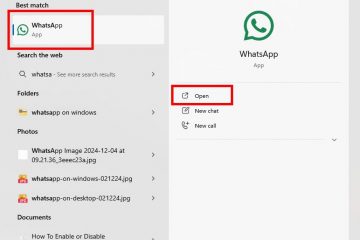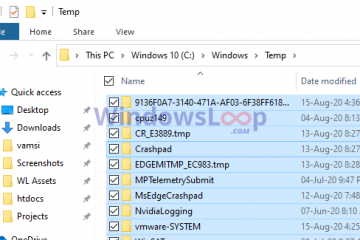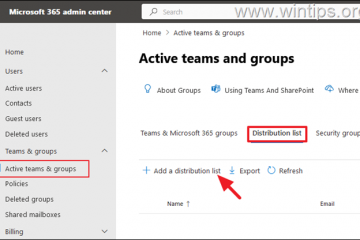Office 365 de Microsoft ofrece la función de sincronización, que puede usar para conectar todos sus programas de Office, incluidos Microsoft Teams y Outlook. Con Outlook, puede realizar varias tareas, como programar una reunión de equipo o incluso enviar una invitación a su correo electrónico. Esta sincronización de programas lo ayuda a ser más eficiente en el trabajo.
Si llegó a este artículo, asumimos que está interesado en obtener más información sobre cómo puede agregar Microsoft Teams a su Outlook. En este artículo, le mostraremos exactamente cómo puede hacer que este complemento esté disponible en su Outlook, ¡así que siga leyendo!
¿Cómo agregar Microsoft Teams a Outlook?
En general, cuando instala ambos programas juntos, el complemento está disponible en Outlook automáticamente. Sin embargo, hay algunos casos en los que el complemento podría faltar en su aplicación de Outlook.
Como el complemento no se ve en la pantalla normal, esto podría confundir a algunos usuarios. Primero querrá verificar si el complemento ya está disponible en el programa siguiendo estos pasos:
Abra Outlook. En el panel a su izquierda, seleccione el segundo ícono para abrir la vista de Calendario.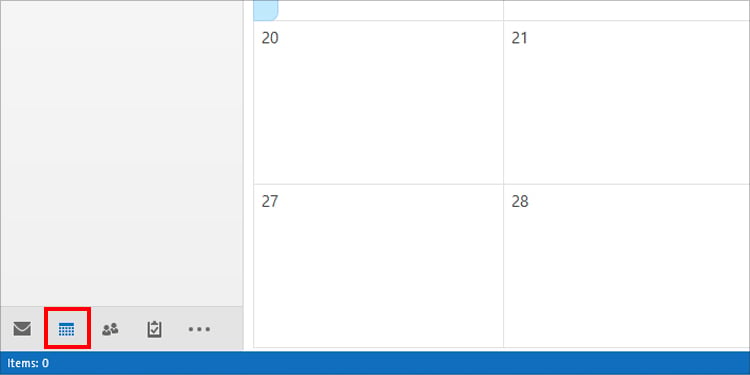
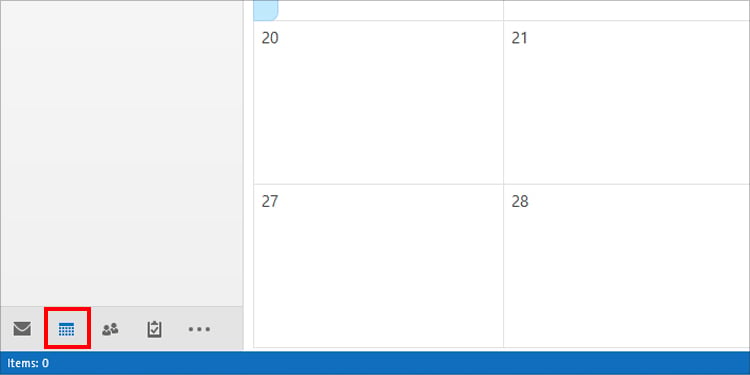 Ubique los Equipos Reunión en la cinta Inicio.
Ubique los Equipos Reunión en la cinta Inicio.
Si la sección no está disponible en la cinta, use los siguientes métodos para agregar el complemento MS Teams en Outlook.
Qué hacer si no puede ver el MS Team ¿Complemento en Outlook?
Aunque se supone que el complemento e fácilmente disponible en la aplicación de Outlook, algunos usuarios informaron que falta el complemento de la vista de calendario. Si no puede encontrar la sección Reunión de Teams, consulte las correcciones que mencionamos a continuación para que el complemento esté disponible en su programa de Outlook.
Reiniciar programas
Como mencionamos, el complemento debería aparecer automáticamente al instalar ambos programas. Si instaló un programa y lo usó antes de instalar el otro, es probable que el complemento no se pueda activar por sí mismo.
En esta situación, simplemente puede cerrar el programa que estaba ejecutando y luego reiniciar después de abrir el programa recién instalado. Tenga en cuenta que esto se aplica tanto a Outlook como a MS Teams. Después de reiniciar los programas, el complemento debería activarse automáticamente y puede acceder a él desde la vista Calendario en Outlook.
Habilitar complemento
La mayoría de los usuarios descubrieron que su complemento de Microsoft Teams en realidad estaba deshabilitado desde la sección de complementos en Outlook. El complemento se puede deseleccionar de la sección de complementos o también se puede guardar en la lista de elementos deshabilitados. Estos son los pasos que puede seguir para comprobar si el complemento de Teams está deshabilitado en Outlook:
Abra Outlook. Desde la página de inicio, seleccione Opciones en la barra lateral.
 Seleccione Complementos del panel a su izquierda en la Ventana Opciones de Outlook.
Seleccione Complementos del panel a su izquierda en la Ventana Opciones de Outlook.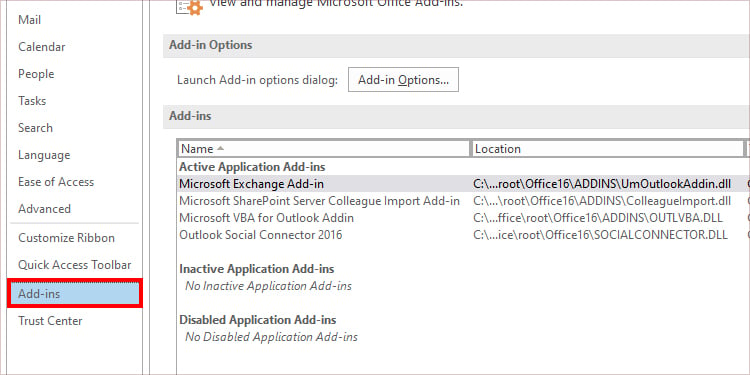
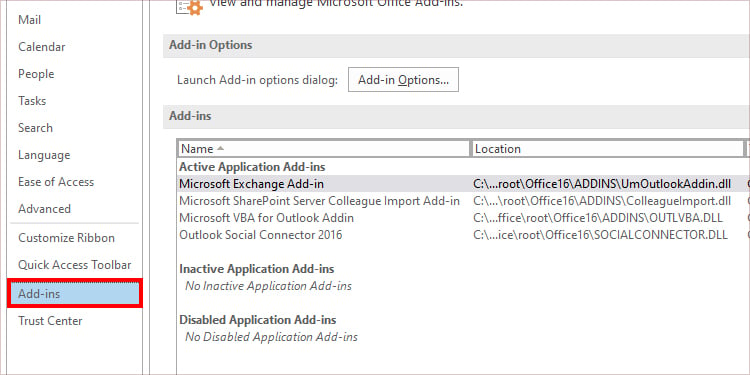 Junto a Administrar, seleccione:Complementos COM: si ve MS Teams en la sección, seleccione el cuadro al lado.
Junto a Administrar, seleccione:Complementos COM: si ve MS Teams en la sección, seleccione el cuadro al lado.
 Elementos deshabilitados: si ve el complemento en esta sección, selecciónelo y haga clic en el botón Habilitar.
Elementos deshabilitados: si ve el complemento en esta sección, selecciónelo y haga clic en el botón Habilitar.
Reparar Office
A veces, ciertas funciones no funcionan como se esperaba porque el programa de Office se ha dañado. Cuando ciertos archivos de programa se corrompen o faltan, la aplicación no puede recuperar la información que necesita para ejecutar sus comandos. Es posible que el complemento no aparezca en Outlook debido a un archivo de programa dañado.
Puede solucionar fácilmente un archivo faltante o dañado reparando o reiniciando Office. Cuando repara Office, todos los archivos problemáticos se reemplazan y los archivos que faltan se restauran. Si sospecha que podría estar tratando con un programa de Office dañado, siga estos pasos para reparar Microsoft Office:
Seleccione la tecla de Windows + I en su teclado para abrir la aplicación de configuración. Desde el panel de navegación, diríjase a Aplicaciones > Aplicaciones y funciones.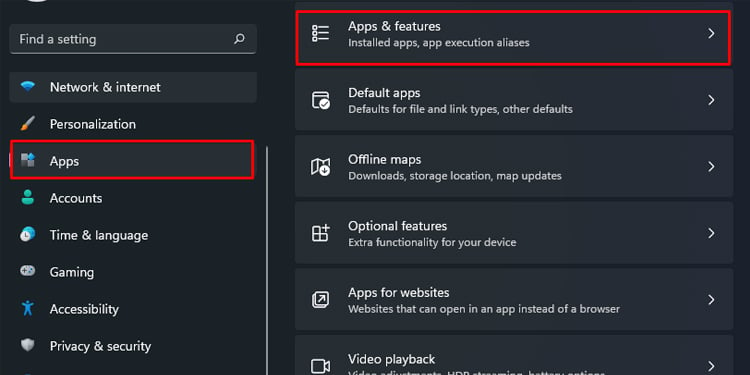
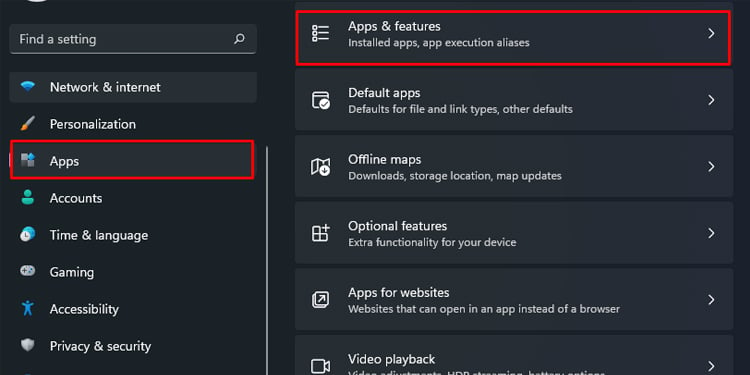 Desplácese hacia abajo para ubicar Office.Seleccione el menú de tres puntos junto al programa y dirígete a Modificar.
Desplácese hacia abajo para ubicar Office.Seleccione el menú de tres puntos junto al programa y dirígete a Modificar.
Seleccione Reparar en el cuadro de diálogo box.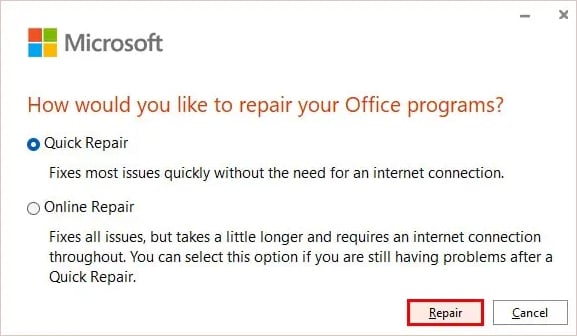
¿Por qué todavía no puedo ver el complemento en Outlook?
Si aún no encuentra el complemento en Outlook, es posible que haya iniciado sesión en diferentes cuentas en Outlook y Teams. Para programar una reunión en Teams, debe tener una cuenta en Teams con el mismo ID de correo electrónico que Outlook. Verifique su dirección y vea si aparece el complemento.
También podría ser que su correo electrónico no esté agregado a una organización. Solo puede programar reuniones desde cuentas que se agregan a Teams para el paquete empresarial.